Come creare una playlist su YouTube Music [Guida definitiva]
YouTube Music è una vasta libreria di brani e album che consente agli utenti di creare playlist personalizzate in base alle proprie preferenze. Le playlist su YouTube Music ti consentono di personalizzare la tua raccolta di brani in base al tuo gusto, umore o occasione. Che tu stia allenando, facendo un viaggio o rilassandoti a casa, le playlist ti consentono di tenere facilmente i tuoi brani preferiti a portata di mano.
La creazione delle proprie playlist su YouTube Music consente agli utenti di organizzare i propri brani YouTube preferiti e di goderseli senza problemi. Ma, come creare una playlist su YouTube Music? In questa guida esploreremo i passaggi per creare e gestire una playlist su YouTube Music.
Contenuto dell'articolo Parte 1. Posso creare una playlist su YouTube MusicParte 2. Come creare una playlist su YouTube MusicParte 3. Come modificare la tua playlist su YouTube MusicParte 4. Bonus: come scaricare una playlist su YouTube Music senza PremiumParte 5. Conclusione
Parte 1. Posso creare una playlist su YouTube Music
Posso creare una playlist su YouTube Music? Sì, puoi creare una playlist su YouTube Music. La creazione di playlist ti consente di organizzare e curare i tuoi brani, album e artisti preferiti di YouTube per un facile accesso e divertimento.
Che tu stia utilizzando l'app sul tuo dispositivo mobile o il sito web sul tuo computer, il processo per creare una playlist su YouTube Music è semplice e ti consente di personalizzare la tua esperienza di ascolto. Le playlist possono aggiungere, eliminare e riorganizzare i brani secondo necessità, una funzionalità versatile che migliora il tuo divertimento con YouTube Music. Successivamente, questo articolo introdurrà passo dopo passo come creare una playlist su YouTube Music.
Parte 2. Come creare una playlist su YouTube Music
Come creare una playlist su YouTube Music su telefono e computer? Creare una playlist su YouTube Music è un buon modo per gestire i tuoi brani e album preferiti. Ecco una guida dettagliata su come creare una playlist su YouTube Music sul tuo telefono e computer.
Come creare una playlist su YouTube Music sul telefono
- Apri l'app YouTube Music: avvia l'app YouTube Music sul tuo dispositivo mobile (Android o iOS).
- Passare a un brano o un album: sfoglia l'app per trovare un brano o un album che desideri aggiungere alla tua playlist.
- Tocca il menu a tre punti: accanto al brano o all'album, tocca il tre punti icona del menu.
- Seleziona "Salva nella playlist": dalle opzioni, scegli "Salva nella playlist."
- Crea una nuova playlist o aggiungi a quella esistente: ti verrà richiesto di creare una nuova playlist o aggiungere il brano a una esistente. Se vuoi creare una nuova playlist, tocca "Nuova playlist," quindi assegna un nome alla playlist e tocca "Crea ." Se desideri aggiungere il brano a una playlist esistente, seleziona la playlist desiderata dall'elenco.
- Ripeti come desiderato: ripeti la procedura per ogni brano o album che desideri aggiungere alla tua playlist.
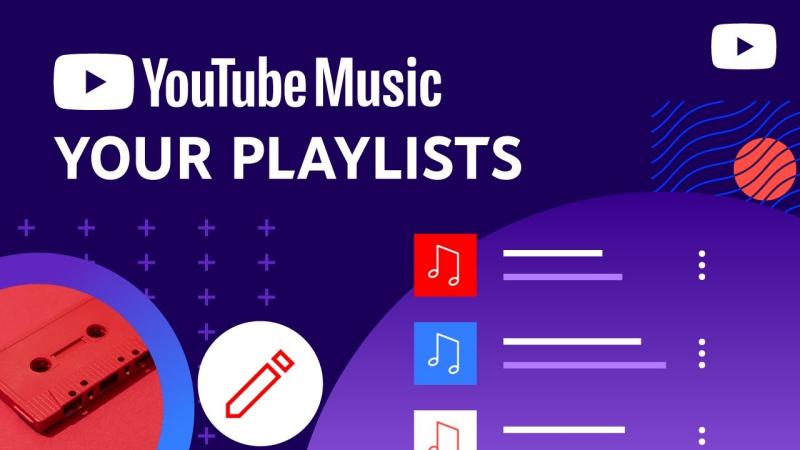
Come creare una playlist su YouTube Music sul computer
- Apri il browser web e vai al sito web di YouTube Music. Quindi accedi al tuo account Google se non l'hai già fatto.
- Trovi una Canzone o album: cerca un brano o un album che desideri includere nella tua playlist.
- Clicca sul Tre-Dot Menu: passa con il mouse sopra il brano o l'album e fai clic sull'icona del menu a tre punti.
- Scegli "Salva nella playlist": Seleziona "Salva nella playlist" dalle opzioni.
- Creare un Nuova playlist o Aggiungi a Esistente: Segui gli stessi passaggi di cui sopra per creare una nuova playlist o aggiungere il brano a uno esistente.
Creando una playlist su YouTube Music, puoi creare una raccolta musicale personalizzata in base alle tue preferenze per un facile accesso e divertimento. Sia che utilizzi l'app mobile o il sito Web desktop, il processo per creare una playlist su YouTube Music è semplice e ti consente di personalizzare la tua esperienza di ascolto.
Parte 3. Come modificare la tua playlist su YouTube Music
Ora potresti sapere come creare una playlist su YouTube Music sul tuo computer o telefono. Dopo aver creato una playlist, puoi modificarla se necessario. La modifica della tua playlist su YouTube Music ti consente di personalizzare e perfezionare la tua raccolta di brani per adattarla meglio alle tue preferenze. Ecco una guida dettagliata su come modificare la tua playlist:
Al telefono:
- Avvia l'app YouTube Music sul tuo dispositivo mobile.
- Tocca "Biblioteca" nella parte inferiore dello schermo, quindi seleziona "Playlist."
- Toccare il tre punti menu accanto al titolo della playlist.
- Seleziona "Modifica playlist" dalle opzioni.
- Apporta le tue modifiche:
Per aggiungere brani: Tocca "Aggiungi brani", quindi cerca e seleziona i brani che desideri aggiungere alla playlist.
Per rimuovere brani: Tocca il menu a tre punti accanto al brano che desideri rimuovere, quindi seleziona "Rimuovi dalla playlist".
Per riorganizzare i brani: Tieni premuta l'icona a tre righe accanto a un brano, quindi trascinala nella posizione desiderata nella playlist.
- Dopo aver apportato le modifiche desiderate, tocca "Salva" per salvare le modifiche.
Sul computer:
- Apri il browser web, vai al sito web di YouTube Music e accedi.
- Fai clic sull'immagine del tuo profilo nell'angolo in alto a destra, quindi seleziona "I tuoi dati su YouTube Music">"Playlist."
- Fai clic sull'icona Modifica: sotto il titolo della playlist, fai clic sull'icona della matita per accedere alla modalità di modifica.
- Ora puoi apportare le modifiche alla tua playlist. E i passaggi sono gli stessi di quelli del telefono sopra.
- Una volta terminata la modifica, fare clic su "Salva" per salvare le modifiche.
Seguendo questi passaggi, puoi facilmente aggiungere, rimuovere e riorganizzare i brani di YouTube per creare la playlist perfetta per ogni occasione. Che tu stia perfezionando una playlist esistente o creandone una nuova da zero, la modifica ti consente di personalizzare la tua raccolta musicale in base ai tuoi gusti e preferenze.
Parte 4. Bonus: come scaricare una playlist su YouTube Music senza Premium
Dopo aver letto questo, dovresti conoscere i passaggi dettagliati su come creare una playlist su YouTube Music. Se desideri scaricare le tue playlist sul tuo dispositivo, come puoi farlo? Ecco uno strumento professionale consigliato per te, TunesFun Convertitore di musica su YouTube. Può aiutarti a farlo senza abbonarti al piano premium. Può scaricare musica da YouTube.

TunesFun Convertitore di musica su YouTube è un potente convertitore di musica che ti consente di scaricare brani, playlist e album da YouTube nei formati MP3/M4A/WAV/FLAC. TunesFun YouTube Music Converter dà priorità all'efficienza. Con la velocità 10X, puoi ottenere dozzine di brani in pochi minuti per ridurre i tempi di attesa nel processo.
Ancora più importante, dopo la conversione, otterrai musica YouTube senza perdite al 100%, che è la stessa dei file audio originali. L'interfaccia utente di questo software è molto amichevole. Anche se sei un nuovo utente, non preoccuparti di non sapere come usarlo.
Come scaricare una playlist su YouTube senza utilizzare Premium TunesFun Convertitore di musica per YouTube? Segui i passaggi seguenti per scaricare le playlist di YouTube passo dopo passo:
Passo 1. Installare TunesFun YouTube Music Converter sul tuo computer. Quindi aprilo e accedi al tuo account YouTube Music.
Passo 2. Seleziona le playlist che desideri scaricare.

Passo 3. Scegli il formato di output che desideri convertire.

Passaggio 4. Fare clic su "convertire" per convertire e scaricare una playlist da YouTube.

Devi solo aspettare qualche istante e le tue canzoni di YouTube verranno convertite con successo. Quindi puoi salvare la playlist convertita sul tuo computer.
Parte 5. Conclusione
Creare una playlist su YouTube Music è un ottimo modo per organizzare e goderti i tuoi brani e album preferiti. Come creare una playlist su YouTube Music? Sia che utilizzi l'app mobile o la versione desktop, il processo è semplice e intuitivo. Inoltre, puoi anche provare TunesFun Convertitore di musica su YouTube per scaricare le tue playlist sul tuo dispositivo senza premium. In questo modo potrai ascoltare la tua musica YouTube preferita offline per sempre.
Lascia un commento